 |
Bibou Le Forum
Portail sur la sécurité
|
| | | Tutoriel Outpost Security Suite FREE |  |
| | | Auteur | Message |
|---|
GrosBébé
Moderateurs (trices)



Nombre de messages : 6878
Age : 43
Localisation : devant le pc
Date d'inscription : 18/12/2007
 |  Sujet: Tutoriel Outpost Security Suite FREE Sujet: Tutoriel Outpost Security Suite FREE  Sam 19 Fév 2011 - 20:28 Sam 19 Fév 2011 - 20:28 | |
| Tutoriel Outpost Security Suite Free Agnitum propose sa suite de sécurité en version FREE. Cette version propose moins de fonctionnalités que la version PRO, mais elle reste truffée de petites choses relativement intéressantes. Les principales fonctions d'Outpost Security Suite Free sont les suivantes : - Pare feu - Antimalware : antivirus et antispyware - Surveillance des programmes - Anti spam Voici le sommaire du tutoriel : Installer Outpost Security Suite Configurer Outpost Security Suite Free La fenêtre principale Mettre à jour Outpost Analyser votre ordinateur avec Outpost Analyser un lecteur amovible Désactiver temporairement Outpost Quelques exemples d'utilisation Conclusion
Dernière édition par GrosBébé le Sam 23 Avr 2011 - 11:57, édité 4 fois | |
|   | | GrosBébé
Moderateurs (trices)



Nombre de messages : 6878
Age : 43
Localisation : devant le pc
Date d'inscription : 18/12/2007
 |  Sujet: Re: Tutoriel Outpost Security Suite FREE Sujet: Re: Tutoriel Outpost Security Suite FREE  Sam 19 Fév 2011 - 20:30 Sam 19 Fév 2011 - 20:30 | |
| Installer Outpost Security Suite FreeCommencez par télécharger la suite sur le site de l'éditeur (prenez la version free) :  http://free.agnitum.com/download.php Lancez le programme que vous venez de télécharger pour lancer l'installation. Dans la version Free, vous n'avez le choix qu'entre 2 langues : Anglais ( English) et Allemand ( Deutsch). Pour la suite du tutoriel, j'ai choisi l'anglais (mon allemand est trop rouillé) : 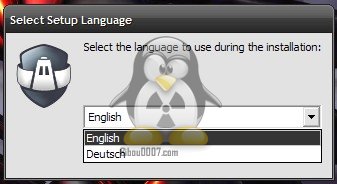 Cliquez sur " Next" : 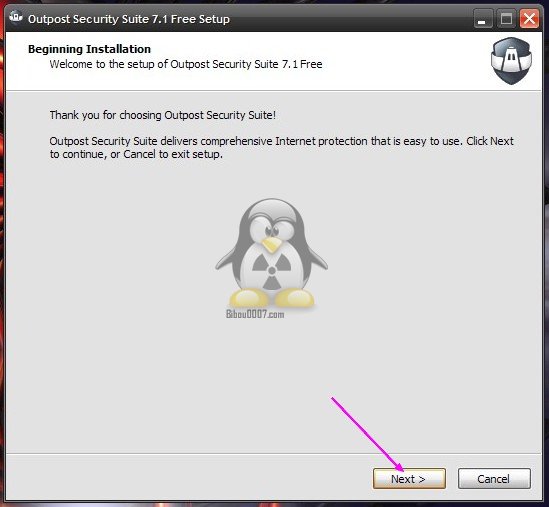 Sélectionnez " Basic Protection", puis cliquez sur " Next" :  Lisez, puis cliquez sur " Accept" . 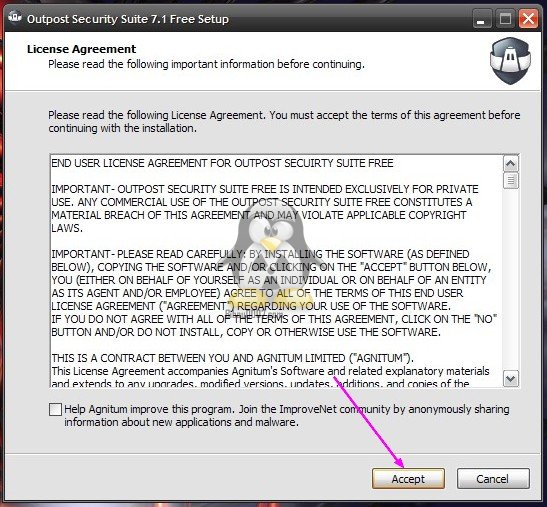 Si vous le souhaitez, vous pouvez changer le répertoire d'installation en cliquant sur " Browse". Puis cliquez sur " Install" :  L'installation se lance, patientez quelques instants ... Outpost collecte quelques informations concernant la configuration de l'ordinateur. A la fin, cliquez sur " Finish" : 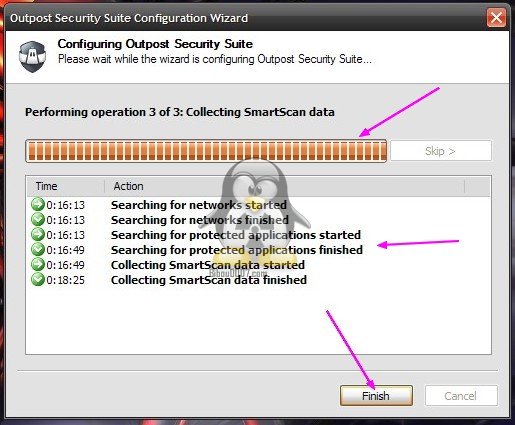 Pour terminer l'installation, faites redémarrer votre ordinateur en sélectionnant " Yes, restart the computer now", puis cliquez sur " Finish" :  Au redémarrage, Outpost vous informe qu'il n'est pas enregistré :  Alors en avant pour la procédure d'enregistrement auprès de Outpost. Cela vous donnera accès aux mises à jour du logiciel et de ses bases. Je précise que c'est une procédure gratuite. - Cliquez sur "Click here to register" ou rendez vous sur cette page http://free.agnitum.com/register.php
- Rentrez votre nom (ou un nom inventé) et votre adresse mail (une vraie si vous souhaitez recevoir la clé d'enregistrement), puis cliquez sur "Register".
- Allez consulter votre boite mail pour récupérer la clé. Sélectionnez la et copiez la.
Effectuez un clic droit sur l'icône d'Outpost, et sélectionnez " Register" :  Cliquez sur " Enter Key ..." : 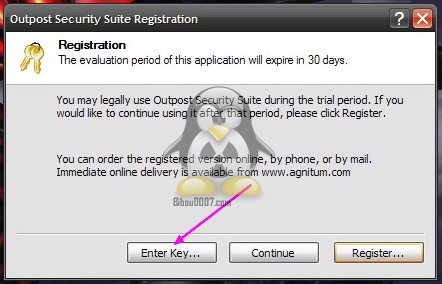 Sélectionnez " Paste" ou collez la clé dans le cadre, puis cliquez sur " Ok" :  Patientez quelques instants le temps de l'enregistrement, puis vous devriez obtenir ce message qui signifie que le logiciel est enregistré : 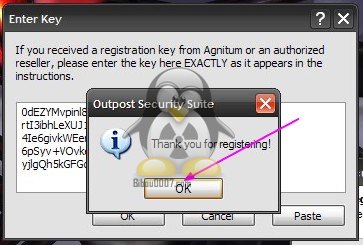 Outpost Security Suite Free est désormais installé et fonctionnel.
Dernière édition par GrosBébé le Lun 14 Mar 2011 - 22:21, édité 1 fois | |
|   | | GrosBébé
Moderateurs (trices)



Nombre de messages : 6878
Age : 43
Localisation : devant le pc
Date d'inscription : 18/12/2007
 |  Sujet: Re: Tutoriel Outpost Security Suite FREE Sujet: Re: Tutoriel Outpost Security Suite FREE  Sam 19 Fév 2011 - 20:30 Sam 19 Fév 2011 - 20:30 | |
| Configurer Outpost Security Suite FreeOutpost est donc installé et fonctionnel. Avant de pouvoir l'utiliser en toute tranquillité, voici quelques explications pour pouvoir le paramétrer comme bon vous semble. Le menu " General" : 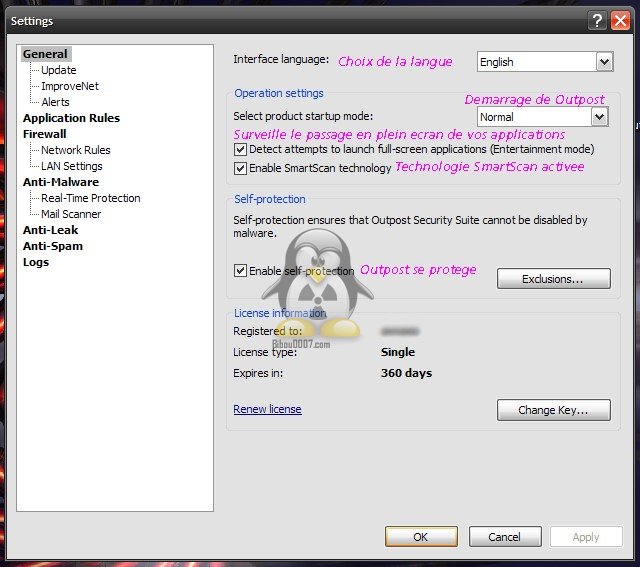 Je vous conseille de ne rien toucher ici, le paramétrage est conforme à ce qu'il doit être. Le menu " Update" (mise à jour de Outpost) : 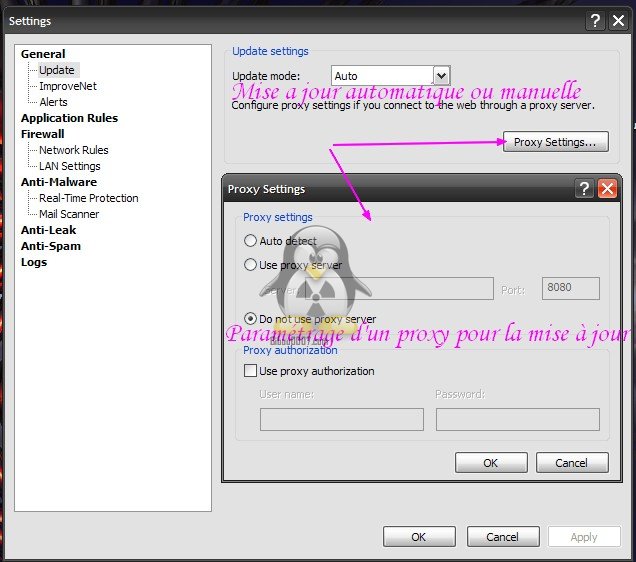 - Vous pouvez choisir entre une mise à jour manuelle et automatique. J'estime qu'il vaut mieux choisir automatique, cela vous évitera d'oublier de faire les mises à jour.
- Si vous passez par un proxy, c'est ici qu'il faut l'indiquer.
Le menu " ImproveNet" : 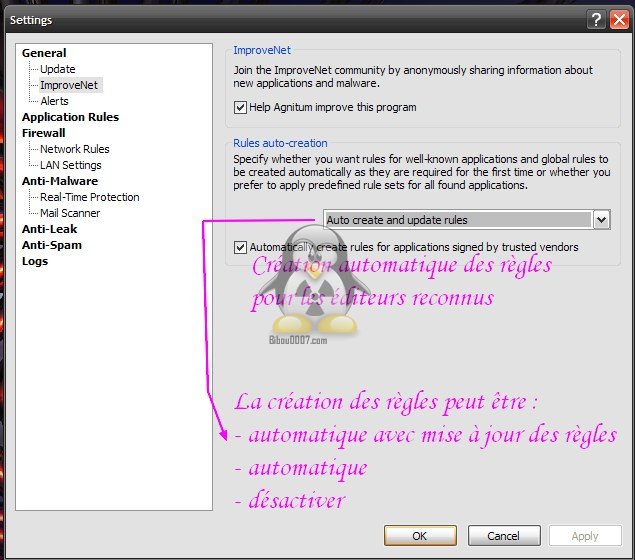 - Le sous menu "ImproveNet" vous permet de participer ou non au développement de Outpost en envoyant ou non des informations concernant vos programmes et les éventuels malwares (programmes malveillants) installés sur votre ordinateur. Si vous ne souhaitez pas y participer, décochez "Help Agnitum Improve this program".
- Le sous menu "Rules auto-creation" vous permet d'appliquer ou non des modèles de règles à vos applications.
- Une règle vous permet d'autoriser ou non un programme à effectuer telle ou telle action. Par exemple, une règle peut autoriser ou non Firefox à se connecter à internet, ou une règle peut autoriser ou non VLC à passer en mode plein écran .
Le menu " Alerts" : 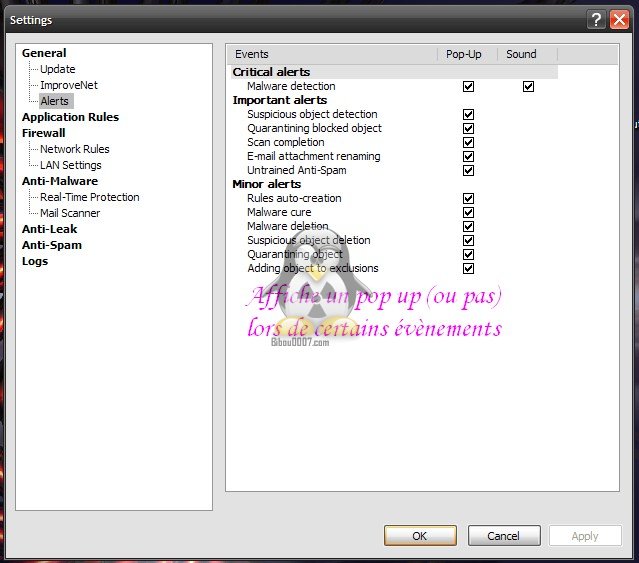 Par défaut, Outpost affiche une petite fenêtre (pop up) en bas à droite de votre écran lorsqu'il détecte certaines actions (virus, etc.). Vous pouvez décider de désactiver l'affichage de ces pop up, mais je vous conseille plutôt de ne rien toucher ici. Le menu " Application Rules" :  C'est ici que vous pouvez gérer les règles pour chaque application. Exemple avec Firefox : 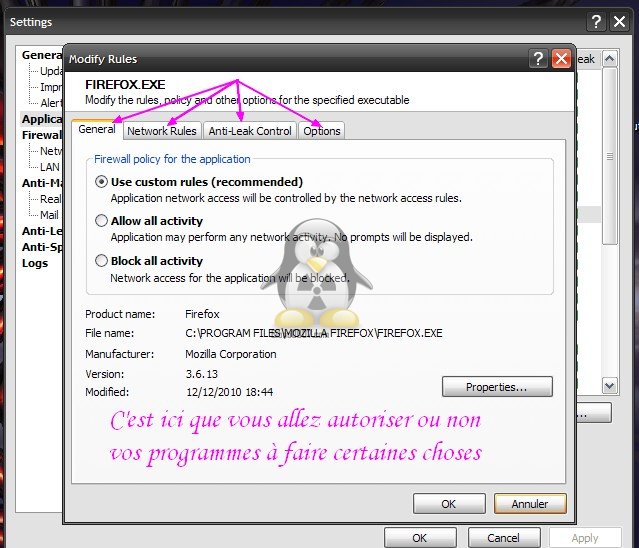 - Onglet "General"
- "Use custom rules (recommended)" vous permet de d'appliquer des règles personnalisés.
- "Allow all activity" autorise le programme (firefox) à se connecter comme il le veut
- "Block all activity" empêche le programme de se connecter à internet
Onglet "Network Rules"
C'est ici que vous allez donner (ou pas) les autorisations de connexion à internet pour le programmeOnglet "Anti-Leak Control"
C'est ici que vous allez paramétrer la surveillance de ce programmeOnglet "Options" :
A priori, inutile de changer quoi que ce soit ici (passage en mode plein écran, etc.) car Outpost vous posera la question si besoin.Le menu " Firewall" (pare feu) : 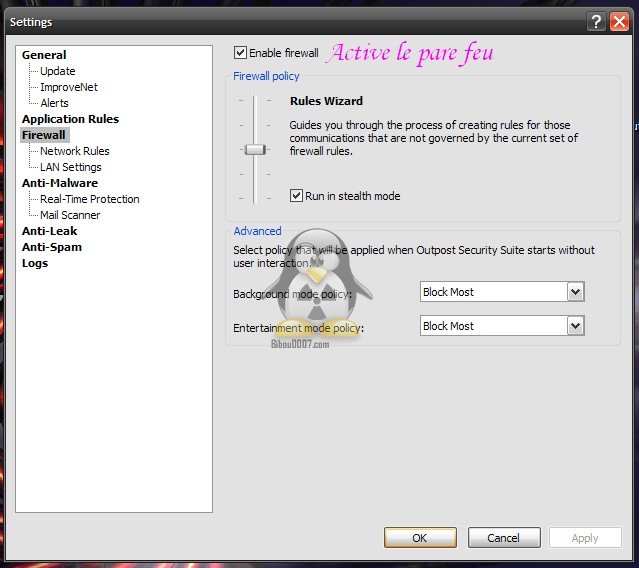 C'est ici que vous allez sélectionner le degré de surveillance du pare feu. Vous avez le choix entre : - "Block All" qui bloquera toutes les connexions.
- "Block Most" qui bloquera toutes les connexions qui ne sont pas explicitement autorisées.
- "Rules Wizard", c'est une espèce de mode d'apprentissage : Outpost vous aidera à établir les règles pour les différentes connexions qui ne sont pas encore régies par une règle.
- "Allow Most" qui autorisera toutes les connexions qui ne sont pas explicitement bloquées.
- "Allow All" qui autorisera toutes les connexions sans restriction ce qui est plutôt déconseillé.
Attendez une dizaine de minutes après l'installation de Outpost, puis sélectionnez Block Most. Ensuite quittez le mode apprentissage en cliquant sur l'icône d'Outpost dans la barre des tâches pour sélectionner " Leave Auto-Learn Mode" : 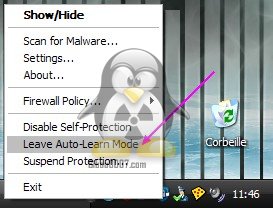 Le menu " Network Rules" : 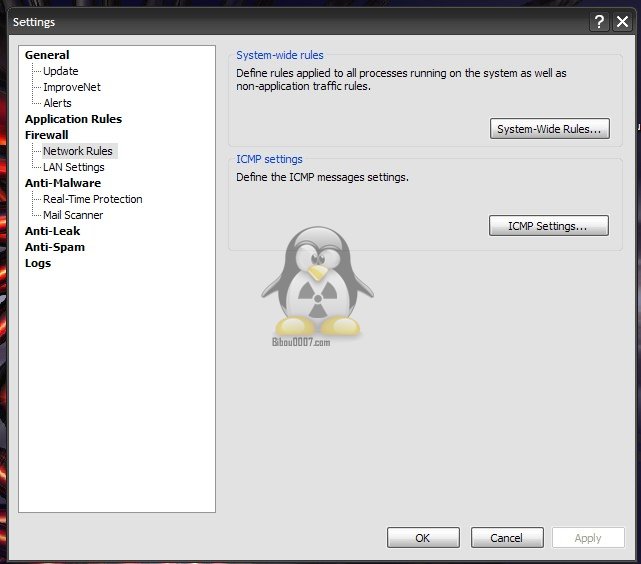 C'est ici que vous trouverez toutes les règles suivies par vos applications. Le menu " LAN Settings" : 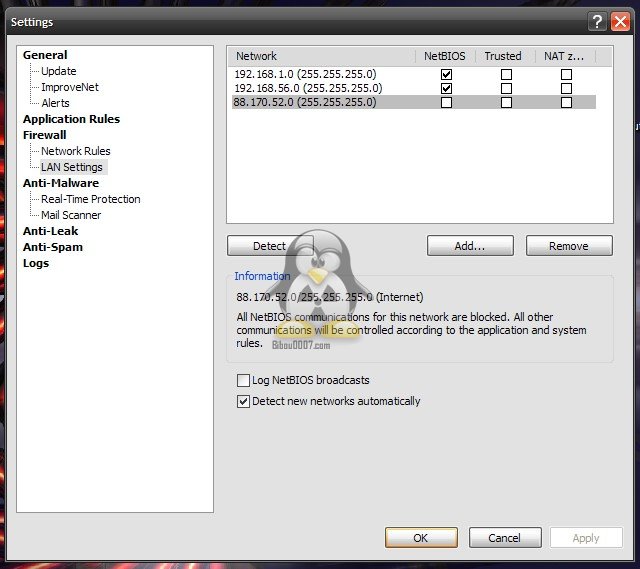 C'est ici que vous pouvez paramétrer le comportement d'Outpost vis à vis de votre LAN. L'onglet " Anti-malware" (anti-logiciels malveillants : antivirus, antispyware, antirootkit, etc.) : 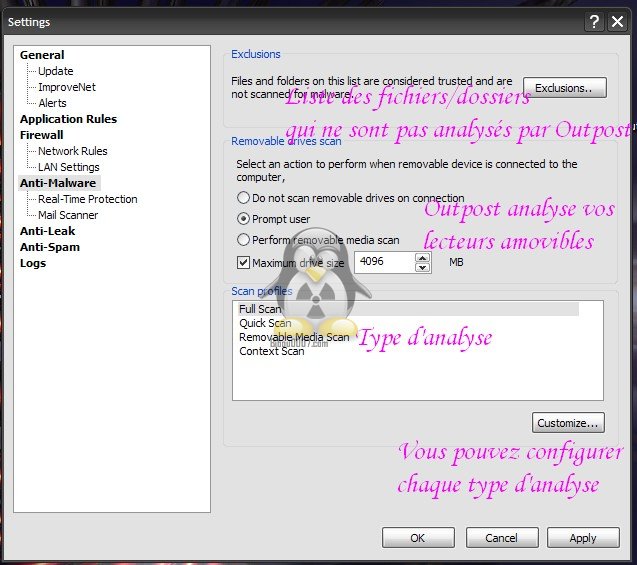 - Le sous menu "Exclusions" indique à Outpost quels dossiers/fichiers il ne doit pas analyser. Ce paramétrage peut être intéressant en cas de faux positif, ou si vous êtes SUR qu'un de vos dossiers ne contient que des fichiers sains.
- Le sous menu "Removable drives scan" :
- Ce sous menu est intéressant car il vous permet de paramétrer le comportement d'Outpost vis à vis des lecteurs amovibles (clé usb, disque dur externe, lecteur mp3, etc.). Voici les actions possibles dès lors qu'un lecteur amovible est branché :
- "Do not scan removable drives on connection" : ne pas analyser le lecteur amovible.
- "Prompt user" : demander à l'utilisateur ce qu'Outpost doit faire, privilégiez cette option.
- "Perform Removable media scan" : analyser le lecteur amovible.
Le sous menu "Scan profiles" vous permet de configurer les différents types de [url=http://www.bibou0007.com/t4653-tutoriel-outpost-security-suite-free#62846]d'analyse[/quote] à votre disposition. Vous avez :
"Full Scan" : Scan complet,
"Quick Scan" : Scan rapide,
"Removable Media Scan" : Scan des lecteurs amovibles,
"Context Scan" : Scan contextuel (clic droit sur un dossier, puis sélectionnez "Scan with Outpost")Si vous souhaitez modifier un scan, sélectionnez le puis cliquez sur " Customize...." Le menu " Real-time protection" : 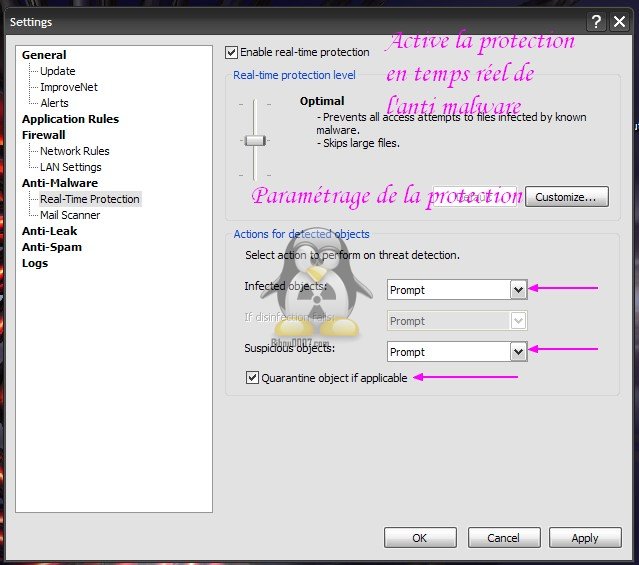 - Le sous menu "Real-time protection level" vous donne accès à 3 niveaux de protection :
- "Relaxed" : ne tient compte que des infections connues,
- "Optimal" : empêche l'accès aux fichiers infectés par des infections connues,
- "Maximum" : Scan "Optimal" + scan heuristique.
Privilégiez le niveau "Optimal" voire même "Maximum".
Le sous menu "Actions for detected objects" indique les actions que doit effectuer Outpost lorsqu'il détecte une infection.
Pour les fichiers infectés, vous avez le choix entre :
"Cure" (désinfecter),
"Prompt" (demander quoi faire) (à privilégier par rapport aux autres, cela évitera les problèmes liés aux faux positifs),
"Block" (bloquer le fichier).Pour les fichiers suspects, vous avez le choix entre :
"Prompt" (demander quoi faire) (à privilégier),
"Remove" (supprimer le fichier),
"Block" (bloquer le fichier)Le menu " Mail Scanner" 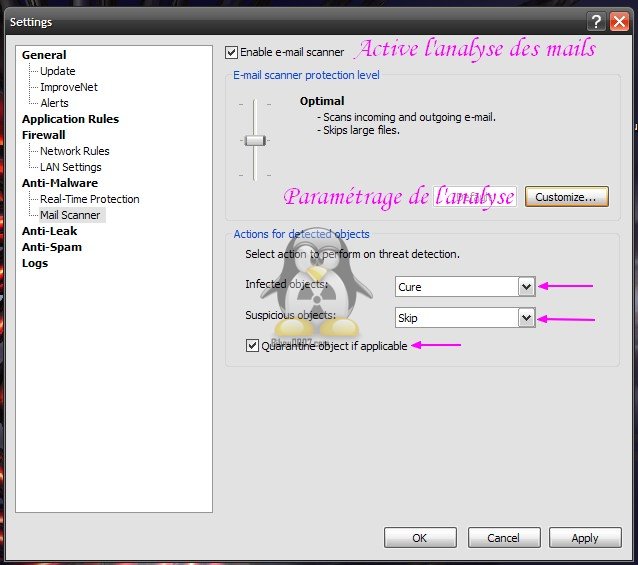 Cette page vous permet d'analyser automatiquement les pièces jointes de vos mails. Le menu " Anti-Leak" : 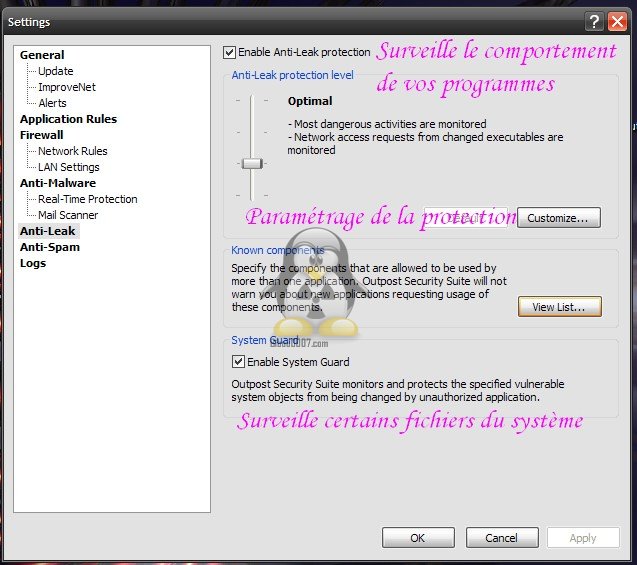 L'anti-leak est une espèce de module qui va surveiller vos programmes. Cela évite qu'ils ne fassent ce qu'ils ne sont pas censés faire. Il y a 4 niveaux de surveillance : - "Maximum" : tout est surveillé. Dans les premiers jours Outpost vous affichera un pop up pour chaque évènement, donc une très grande quantité de pop up. A déconseiller si vous ne savez pas trop ce que vous faites.
- "Advanced" : moins de pop up pour moins de protection, seuls les programmes qui ont changé sont surveillés.
- "Optimal" : encore moins de pop up pour encore moins de protection, seules les opérations dangereuses sont surveillées.
- "Low" : vos programmes ne sont presque plus surveillés.
Si vous ne savez pas trop ce que vous faites, alors choisissez " Optimal" voire " Advanced". Le menu " Anti-Spam" :  Comme son nom l'indique, c'est ici qu'Outpost gère les spams. Choisissez le niveau de protection " Normal" : certains spams passeront, mais vous aurez moins de faux positifs qu'avec un niveau de protection plus élevé. Le menu " Logs" : 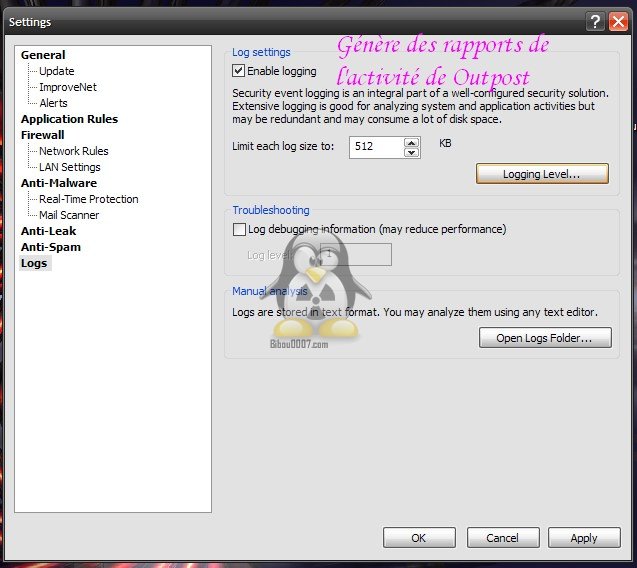 Chaque évènement est répertorié dans des rapports, c'est ici que ça se gère. C'est inutile pour le "commun des mortels"  A partir de là, vous devriez être en mesure de paramétrer Outpost Security Suite Free comme bon vous semble.
Dernière édition par GrosBébé le Sam 23 Avr 2011 - 11:52, édité 4 fois (Raison : Ajout capture d'écran pour mode apprentissage) | |
|   | | GrosBébé
Moderateurs (trices)



Nombre de messages : 6878
Age : 43
Localisation : devant le pc
Date d'inscription : 18/12/2007
 |  Sujet: Re: Tutoriel Outpost Security Suite FREE Sujet: Re: Tutoriel Outpost Security Suite FREE  Sam 19 Fév 2011 - 20:31 Sam 19 Fév 2011 - 20:31 | |
| La fenêtre principaleLe menu " My Security" : 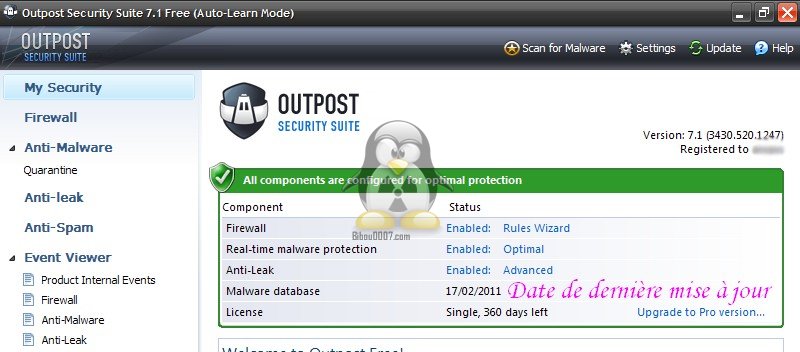 Cette page affiche un résumé des paramètres de Outpost. Le menu " Firewall" : 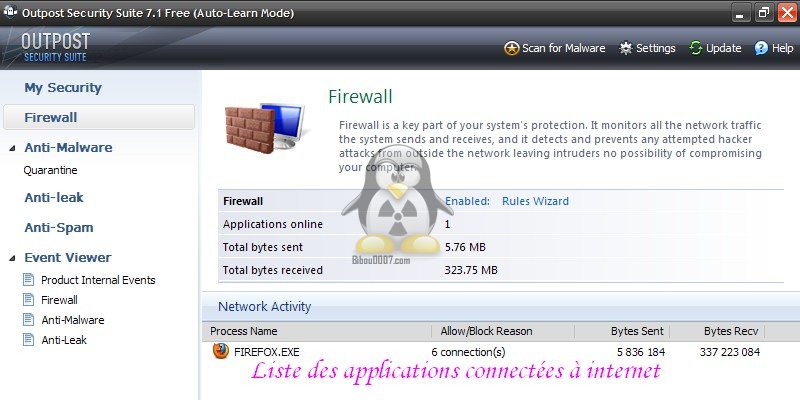 Ici, vous voyez l'état du pare feu ainsi que les applications connectées à Internet. Le menu " Anti-Malware" : 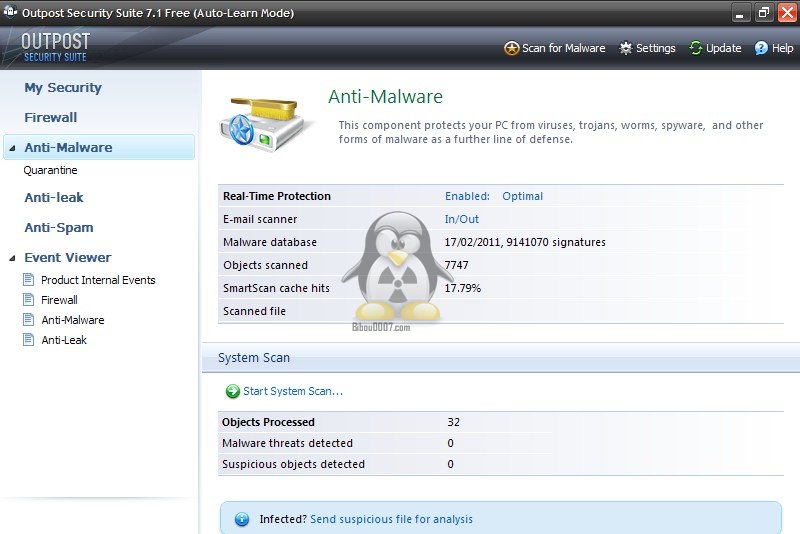 Ici, vous voyez l'état de l'anti-malware. En cliquant sur " Start system scan...", vous pouvez lancer une analyse de tout ou partie de l'ordinateur. Le menu " Quarantine" : 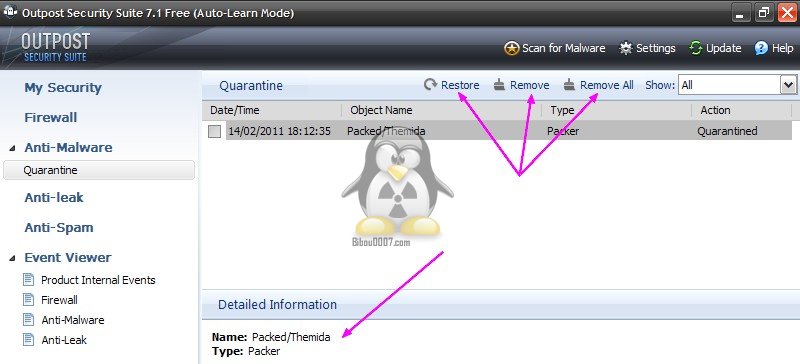 Vous voyez tous les fichiers placés en quarantaine et/ou qui ont été bloqués par Outpost. - Pour restaurer un ou plusieurs fichiers, ou pour les débloquer, il faut le(s) sélectionner, puis il faut cliquer sur "Restore".
- Pour vider la quarantaine, il faut cliquer sur "Remove All".
- Si vous souhaitez ne supprimer qu'une partie des fichiers listés, sélectionnez les puis cliquez sur "Remove"
Le menu " Anti-Leak" :  Ici, vous voyez l'état du logiciel qui surveille vos applications. Le menu " Anti-Spam" : 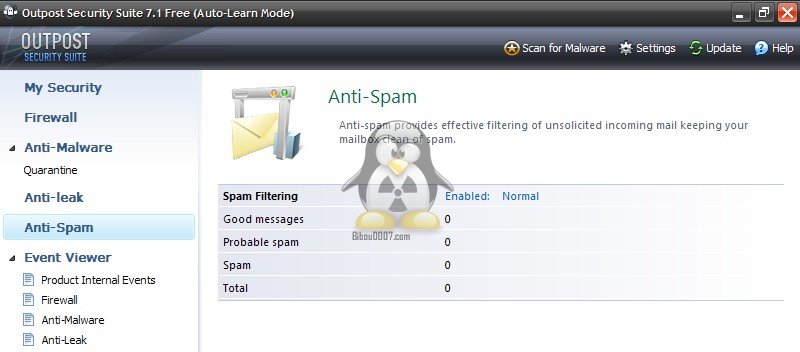 Ici, vous voyez un résumé des données collectées par l'anti-spam (le nombre de spams, etc.) Le menu " Event Viewer" : 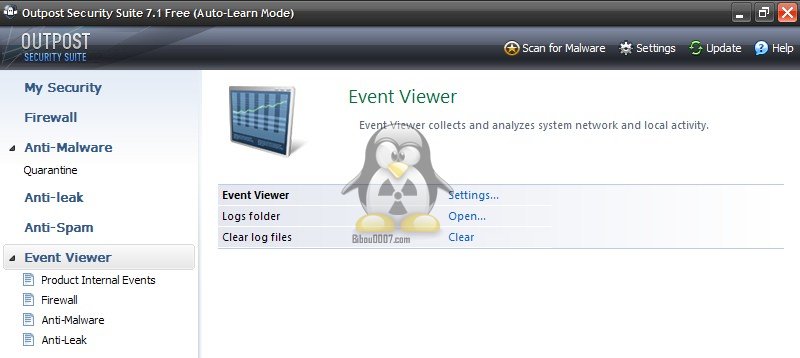 Vous ne pouvez que consulter les différentes informations. Pour pouvoir agir dessus, il faut passer à la version PRO.
Dernière édition par GrosBébé le Dim 20 Fév 2011 - 23:53, édité 1 fois | |
|   | | GrosBébé
Moderateurs (trices)



Nombre de messages : 6878
Age : 43
Localisation : devant le pc
Date d'inscription : 18/12/2007
 |  Sujet: Re: Tutoriel Outpost Security Suite FREE Sujet: Re: Tutoriel Outpost Security Suite FREE  Sam 19 Fév 2011 - 20:31 Sam 19 Fév 2011 - 20:31 | |
| Mettre à jour OutpostPar défaut, Outpost se met à jour automatiquement, mais dans l'hypothèse où vous auriez choisi de le mettre à jour manuellement, voici comment lancer la mise à jour. Dans la fenêtre principale d'Outpost, cliquez en haut à droite sur " Update". Une seconde fenêtre s'ouvrira indiquant la progression de la mise à jour. 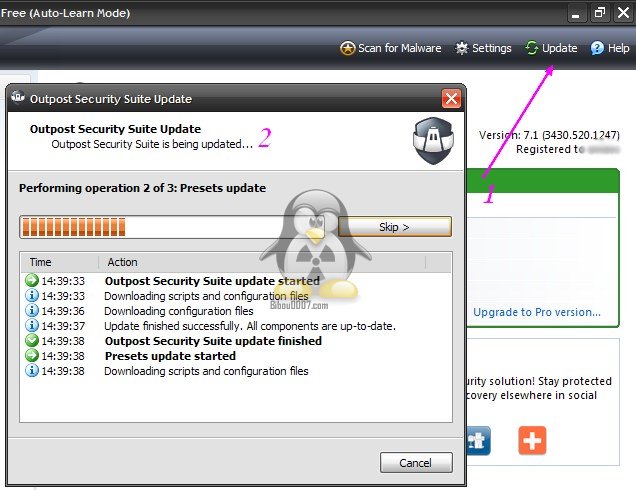 Une fois que la mise à jour est terminée, cliquez sur le bouton " Finish". PS : dans les précédentes versions, les utilisateurs de la version gratuite ne pouvaient faire qu'une mise à jour par jour. Apparemment cela a été amélioré car je viens de lancer 3 mises à jour en à peine 10 minutes.
Dernière édition par GrosBébé le Mer 16 Mar 2011 - 8:32, édité 1 fois | |
|   | | GrosBébé
Moderateurs (trices)



Nombre de messages : 6878
Age : 43
Localisation : devant le pc
Date d'inscription : 18/12/2007
 |  Sujet: Re: Tutoriel Outpost Security Suite FREE Sujet: Re: Tutoriel Outpost Security Suite FREE  Sam 19 Fév 2011 - 20:32 Sam 19 Fév 2011 - 20:32 | |
| Analyser votre ordinateur avec OutpostPour lancer l'analyse : - dans la fenêtre principale, onglet "My Security", cliquez sur "Scan for Malware" en haut à droite,
- ou effectuez un clic droit sur l'icône d'Outpost qui est dans votre barre des tâches et sélectionnez "Scan for Malware ..."
Cette fenêtre s'ouvre :  - Vous pouvez effectuer un scan complet ("Full system scan") ou un scan rapide ("Quick system scan")
- Sélectionnez le scan souhaité puis cliquez sur "Suivant"
Vous pouvez aussi effectuer un scan personnalisé ("Custom scan")
Si vous effectuez un scan personnalisé, sélectionnez l'option "Custom scan", puis cliquez sur le bouton "Customize". Dans la fenêtre qui s'ouvre, sélectionnez les zones que vous souhaitez analyser, puis cliquez sur le bouton "Ok", puis "Suivant" :
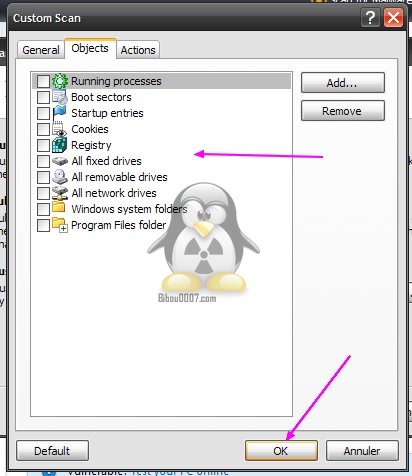 L'analyse se lance, il ne vous reste qu'à patienter : 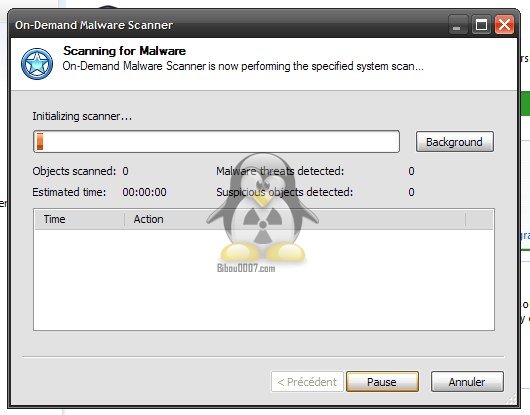 A la fin de l'analyse, vous pourriez obtenir ceci : 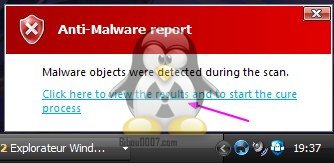 La liste des fichiers infectieux apparait, cliquez sur le bouton " Select All" pour tout sélectionner, puis cliquez sur " Suivant" : 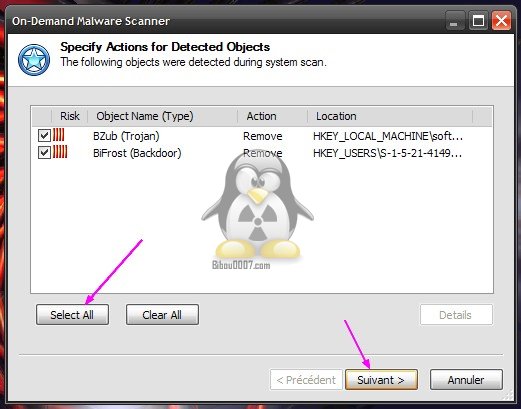 La mise en quarantaine débute. Dès que c'est terminé, cliquez sur " Suivant", puis sur " Terminer".
Dernière édition par GrosBébé le Sam 19 Fév 2011 - 20:51, édité 1 fois | |
|   | | GrosBébé
Moderateurs (trices)



Nombre de messages : 6878
Age : 43
Localisation : devant le pc
Date d'inscription : 18/12/2007
 |  Sujet: Re: Tutoriel Outpost Security Suite FREE Sujet: Re: Tutoriel Outpost Security Suite FREE  Sam 19 Fév 2011 - 20:33 Sam 19 Fév 2011 - 20:33 | |
| Analyser un lecteur amovibleInsérez votre lecteur amovible (clé usb, lecteur mp3, etc.), et cette fenêtre s'ouvrira : 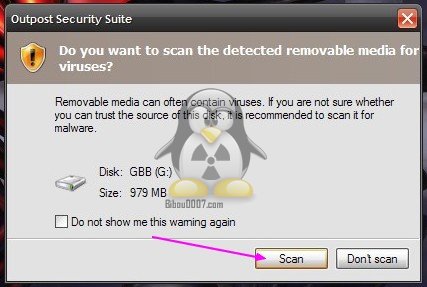 Cliquez sur " Scan". Pour la suite, regardez comment se déroule l'analyse de l'ordinateur.
Dernière édition par GrosBébé le Sam 19 Fév 2011 - 20:52, édité 1 fois | |
|   | | GrosBébé
Moderateurs (trices)



Nombre de messages : 6878
Age : 43
Localisation : devant le pc
Date d'inscription : 18/12/2007
 |  Sujet: Re: Tutoriel Outpost Security Suite FREE Sujet: Re: Tutoriel Outpost Security Suite FREE  Sam 19 Fév 2011 - 20:33 Sam 19 Fév 2011 - 20:33 | |
| Désactiver temporairement OutpostDans l'hypothèse où vous souhaiteriez désactiver temporairement Outpost, voici comment vous pouvez faire. Notez bien qu'en faisant ceci, vous arrêtez la protection offerte par Outpost. Effectuez un clic droit sur l'icône d'Outpost qui se trouve dans votre barre des tâches, et sélectionnez " Suspend Protection..." : 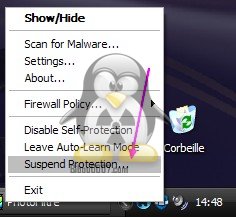 Dans la fenêtre qui s'ouvre, sélectionnez le temps pendant lequel Outpost sera désactivé (5 minutes, 1 heure, ou jusqu'au redémarrage) :  Si vous souhaitez réactiver Outpost : - soit vous attendez la fin du temps que vous aviez préalablement choisie,
- soit vous redémarrez l'ordinateur,
- soit vous effectuez un clic droit sur l'icône d'Outpost qui se trouve dans votre barre des tâches, et vous sélectionnez "Resume Protection" :
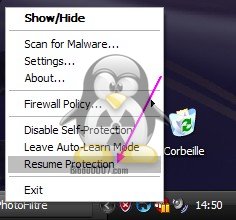
Si vous souhaitez ne désactiver qu'une partie de Outpost, il faut aller dans la page principale de Outpost, dans le menu " My Security" et là vous cliquez sur " Enabled" en face de " Real-time malware protection" et/ou de " Anti-Leak" (on peut aussi le faire d'ailleurs, mais on ne va pas tout citer non plus  ). Pour réactiver ce que vous avez désactivé, il suffit de cliquer cette fois ci sur " Disabled". | |
|   | | GrosBébé
Moderateurs (trices)



Nombre de messages : 6878
Age : 43
Localisation : devant le pc
Date d'inscription : 18/12/2007
 |  Sujet: Re: Tutoriel Outpost Security Suite FREE Sujet: Re: Tutoriel Outpost Security Suite FREE  Sam 19 Fév 2011 - 20:34 Sam 19 Fév 2011 - 20:34 | |
| Quelques exemples d'utilisationSi comme moi, la surveillance des programmes est activée, vous pourriez avoir des "pop up" de ce genre : Le lecteur multimédia qui essaie de passer en mode plein écran. 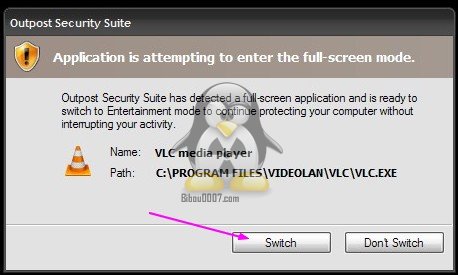 - C'est moi qui ai demandé à passer en mode plein écran, donc je peux cliquer sur "Switch" ce qui donnera l'ordre à Outpost d'autoriser VLC de passer en mode plein écran.
- Notez que vous n'aurez cette demande pour VLC qu'une seule fois.
- Pour l'exemple, admettons que vous changiez d'avis : il vous faudra retourner dans le menu "Application Rules", puis double cliquer sur VLC.exe, sélectionner l'onglet "Options" et changer dans "When application is entering full-screen mode" "Switch to Entertainment Mode" par "Prompt".
Firefox qui demande à passer en plein écran : 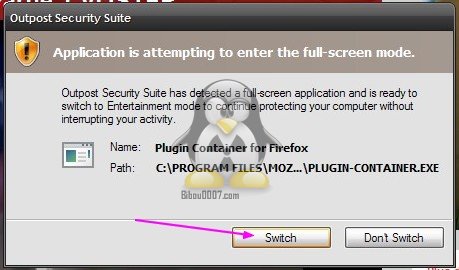 - C'est moi qui ai demandé à passer en mode plein écran, donc je peux cliquer sur "Switch" ce qui donnera l'ordre à Outpost d'autoriser Firefox de passer en mode plein écran.
- Notez que ce n'est pas firefox.exe qui cherche à passer en mode plein écran, c'est Plugin-container.exe (lié à Firefox). Vous n'aurez cette demande pour Firefox qu'une seule fois.
- Pour l'exemple, admettons que vous changiez d'avis : il vous faudra retourner dans le menu "Application Rules", puis double cliquer sur Plugin-container.exe, sélectionner l'onglet "Options" et changer dans "When application is entering full-screen mode" "Switch to Entertainment Mode" par "Prompt".
Oupost qui vient de se mettre à jour :  Une règle a été automatiquement créée pour PhotoFiltre :  La protection en temps réel qui trouve quelque chose : 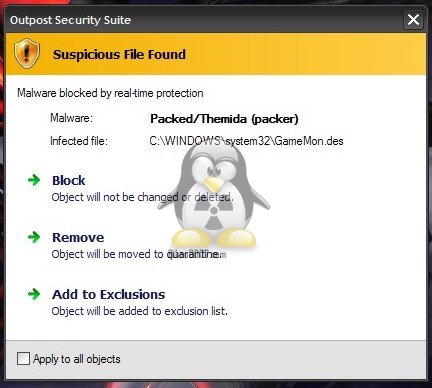 Pour l'exemple, j'ai mis " Remove" et j'ai obtenu ce résultat :  | |
|   | | GrosBébé
Moderateurs (trices)



Nombre de messages : 6878
Age : 43
Localisation : devant le pc
Date d'inscription : 18/12/2007
 |  Sujet: Re: Tutoriel Outpost Security Suite FREE Sujet: Re: Tutoriel Outpost Security Suite FREE  Sam 23 Avr 2011 - 11:56 Sam 23 Avr 2011 - 11:56 | |
| ConclusionOutpost Security Suite Free est une suite certes en anglais, mais elle est relativement simple d'utilisation, et pour l'instant elle me semble plutôt efficace. Liens utiles :
- Tutoriel Comodo Internet Security
- Tutoriel Microsoft Security Essentials
- Tutoriel AVG
- Sujet de discussion à propos d'Outpost Security Suite Free
- Code:
-
[url=http://www.bibou0007.com/t4653-tutoriel-outpost-security-suite-free]Tutoriel Outpost Security Suite Free[/url] tuto antivirus parefeu tutorial outpost agnitum - Firewall windows - pare feu gratuit - outpost firewall - outpost gratuit - pare feu windows - agnitum | |
|   | | Contenu sponsorisé
 |  Sujet: Re: Tutoriel Outpost Security Suite FREE Sujet: Re: Tutoriel Outpost Security Suite FREE  | |
| |
|   | | | | Tutoriel Outpost Security Suite FREE |  |
|
Sujets similaires |  |
|
| | Permission de ce forum: | Vous ne pouvez pas répondre aux sujets dans ce forum
| |
| |
| |
|






